WordPressのユーザーシステムを最大限に活用する
公開: 2014-01-06WordPressサイトに包括的なユーザー階層を設定することはどれほど重要ですか?
この記事では、WordPressサイトに複数のユーザーを作成する利点と、ユーザーが持つことができるさまざまな役割を理解することで、サイト自体の制御を危険にさらすことなく、他のユーザーがコンテンツを作成できるようにするために必要な制御をどのように行うかについて説明します。 この記事では、サイトの構成をチェックして、不要な訪問者が登録、プライベートコンテンツの表示、またはサイトへの不要な変更を行うために使用できるバックドアがあるかどうかを理解する方法についても説明します。
'adminrut'で立ち往生
WordPressの悪名高い1分間のインストールプロセスは、新しいWebサイトまたはイントラネットを簡単にセットアップできることを意味します。 しかし、非常に高速であるためには、多くの場合、1人のユーザーだけがすべてを実行するという罠に陥る最初のステップになる可能性のあるショートカットが必要です。 デフォルトでは「admin」という名前のユーザーが設定されます。一歩下がってユーザーと権限を設定するよりも、パスワードを他のユーザーと共有する方が簡単に思えます。組織がWordPressと対話することを望んでいます。
これはあなたとあなたのチームにとって逆効果であるだけでなく、あなたのサイトの訪問者やユーザーにとっても非人称的です–すべての投稿は非人称的な「admin」ユーザーによって書かれます:username'admin'、first-name'admin'、last-名前'admin'…
ユーザー名「admin」の急増を利用したハッキング攻撃もあり、WordPressの初心者管理者が入力した可能性のあるパスワードをブルートフォースで推測します。
あなたが今手を握っていて、あなたが自分自身にラベルを付けるように騙された退屈な「管理者」以上のものであることを知っているとしましょう(つまり、ほとんどの人のように、あなたは実際に本名を持っています)。 最初のステップは、自分自身を世界に向けることです。
実際に行う必要があるのは、「ニックネーム」を「admin」から別の名前に変更し、「Displaynamepublicly」ドロップダウンリストで選択することだけです。 これにより、少なくとも、既存のすべてのブログ投稿の所有者として選択した名前が一覧表示されます。
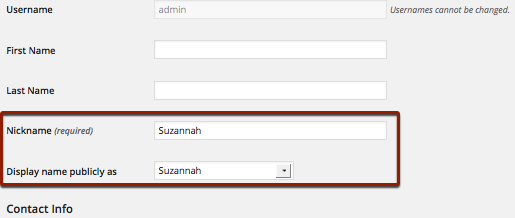
ただし、ログイン時にユーザー名として「admin」を入力する必要があります。他のスタッフのユーザーを増やすと、少し異なる扱いが必要な異常として目立つようになります(他のすべてのユーザーの名前が表示されます)。または、ユーザー名としてメールを送信することもできます)。
したがって、最後までやりたい場合は、ユーザー名も変更する必要があります。 これは、標準のWordPressインストール内で実行できることではありませんが、これを実行できるサードパーティのプラグインがあります。 たとえば、http://wordpress.org/plugins/admin-username-changer/
自分のユーザー名を何に変更するかについては、最初に組織内のすべてのユーザーに名前を付けるための戦略を決定する必要があります。
あなたの副操縦士を連れてきてください
複雑な決定である必要はありませんが、ブログで他に誰がユーザーになるべきか、そして彼らに何を許可すべきかについて簡単に考えてください。 オプションを理解するには、権限に関する後のセクションを読む必要がある場合があります。
新しいユーザーアカウントを設定するための一貫したポリシーを設定することをお勧めします。これは非公式の決定についてのみ話しているのであり、ルールのリストなどを書き留める必要はありません。 たとえば、組織内の全員が同じドメインにメールアドレスを持っている場合(全員が[email protected]など)、アドレスの最初の部分を使用してWordPressユーザー名(つまり「dan」)を作成することができます。 )。 または、ログインが必要な請負業者がいる場合など、少し柔軟性が必要な場合は、完全な電子メールアドレスをユーザー名として使用できることに注意してください。 次に、これらのフィールドの名と名前にポリシーを設定し、「フレンドリ名」フィールドにも同じポリシーを設定します。
しかし、彼らにあまり速く運転させないでください
したがって、他のチームメンバーがあなたのウェブサイトに貢献することがより管理しやすくなることを嬉しく思います。特に読者にコメントしてもらいたい場合は、読者の一部もそうです。 しかし、どうすれば彼らがあなたのサイトを支配し、ユーザーとしてあなたを削除するのを防ぐことができますか? まだご存じない方もいらっしゃると思いますが、これらのユーザーの機能を制限するさまざまな「ロール」を設定できます。
管理パネルでユーザーを作成するときは、役割を指定します。
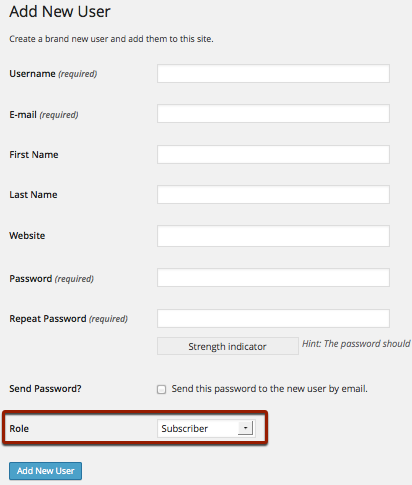
シングルサイトのWordPressインストールの標準的なWordPressの役割の概要は次のとおりです(マルチサイトネットワークがあるかどうかがわかります。そのようなインストールの違いは後でリストされます)。
管理者
サイト上で何でもできるすべてを見通すユーザー:新しいユーザーの作成、ユーザーの削除、新しいテーマとプラグインのインストールに加えて、サイトを完全に委任しない場合は、サイトのすべての日常業務。 つまり、投稿やページを書いたり、コメントを承認したりすることです。

編集者
このユーザーはサイトの技術的構造を変更することはできませんが(つまり、プラグインをインストールしたり、他のユーザーを追加/削除したりすることはできません)、コンテンツ側で完全な編集制御を行うことができます。 ページと投稿の両方を追加/削除したり、他の人のコンテンツを編集、削除、または承認したりできます。
著者
作成者は、独自の新しいブログ投稿(ページは不可)を作成し、許可なく公開することができます。 ただし、他のユーザーのコンテンツに干渉することはできません。 投稿に画像をアップロードすることも許可されていますが、投稿者はできません。
寄稿者
これは基本的に、作成者の役割の信頼性の低いバージョンであり、ゲストブロガーにとって特に便利です。 ゲストブロガーがログインしてコンテンツを直接入力できるようにしたい場合があります(少なくとも、手動でコピーする手間が省けます)。 ただし、コアチームによる最初のレビューと承認なしに、公開することは望ましくありません。 寄稿者の投稿は、最初に管理者によって承認されてから公開される必要があります。 公開されると、寄稿者はそれを編集できなくなります。 チームの他のメンバーが投稿を承認して公開できるようにする場合は、最初にそのメンバーの役割を変更する必要があります。
サブスクライバー
これらのユーザーは通常、読者です。一般公開のWebサイトの場合、コメントしたり、ファイルのダウンロードなどの追加機能を受信したりするには、ログインする必要があります。 イントラネット(またはメンバー専用)サイトの場合、ユーザーがコンテンツを表示できるようになる前に、ユーザーがサブスクライバー(またはそれ以上)として登録する必要がある場合があります。
マルチサイトネットワーク
マルチサイトネットワークと呼ばれるより複雑な設定があり、基本的に異なるサイトのセット全体を実行している場合、上記のすべての役割がレベルを下げられ、すべてを作成した最初のユーザーは、 「スーパー管理者」–ネットワーク自体、他のすべてのユーザー、および個々のサイトを完全に制御できます。 次に、指定されたサイトのみを制御するサブサイトごとに管理者を作成することができます。ただし、この状況での管理者の機能は、単一サイトバージョンと比較してわずかに低下します。サブサイトの管理者が独自のプラグインを選択してインストールすることを許可されている場合、ネットワーク全体のセキュリティリスクになる可能性があります。
バックドアの脅威
実際、これはほとんど正面玄関です…デフォルトでは、WordPressはインターネット上の誰でもユーザーとして登録することを許可します! あなたのサイトに「登録」リンクがない場合、あなたはこれに気付いていないかもしれませんが、人々は/wp-login.php?action=registerに行くことによって登録することができます
これを無効にするには、WordPress管理パネルで[設定]->[一般設定]->[メンバーシップ]に移動し、[誰でも登録できます]のチェックを外します。
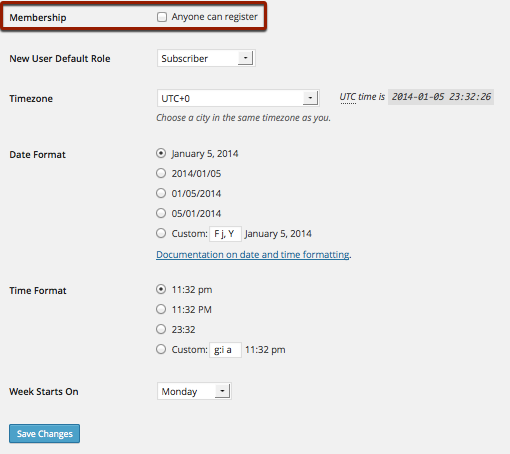
同じ[一般設定]ページに、[新しいユーザーのデフォルトの役割]ドロップダウンもあります。 これは、ユーザーが自分自身をユーザーとして登録できるようにする場合に新しいユーザーに適用されます。他の誰かが変更しない限り、サブスクライバーの最低レベルにする必要があります。
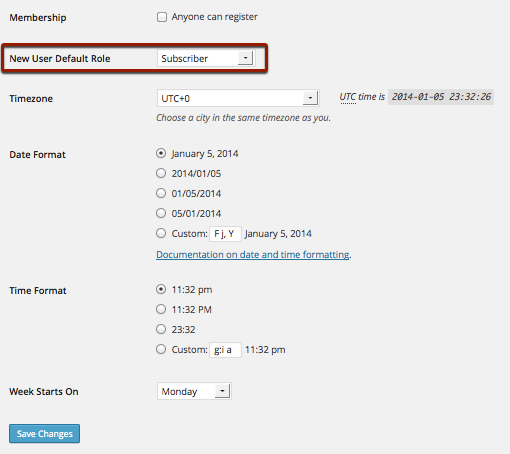
グーグルアプリ
組織がGoogleAppsを使用してメールを管理している場合、プラグインを使用するとWordPressのユーザー管理が非常に簡単になります。
Google Apps Loginを使用すると、ユーザーはGoogleを使用してWebサイトやブログにログインし、アカウントを安全に認証できるため、ユーザー名やパスワードを明示的に要求する必要はありません。
忙しく、絶えず変化する企業サイトの管理者にとって、プラグインのプレミアムバージョンは、Google Appsから自動的に同期されるため、各チームが手動で設定しなくても、すべてのチームがWordPressアカウントを持っていることを確認する簡単な方法を提供します。
新しいユーザープロファイルはGoogleプロファイルに基づいて入力され、管理者は新しいユーザーのデフォルトのWordPressロールを指定できます。
プラグインのプレミアムバージョンは、役割を離れたり変更したりする従業員が将来ログインしたり、機密サイトに不正にアクセスしたりできないようにすることで、セキュリティを大幅に向上させます。
詳細について、またはプラグインをインストールするには、ここをクリックしてください。
結論
この記事で、さまざまなWordPressユーザーの役割の概要と、それらを使用してサイトをより整理され、説明責任を果たし、長期的に管理しやすくする方法が説明されたことを願っています。
